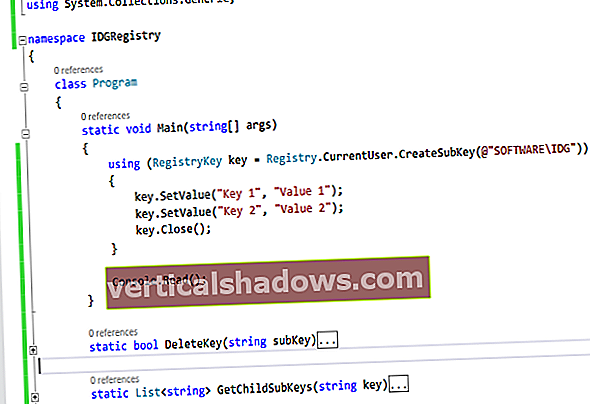Lantronix's nulkonfigurerede AirPrint-routere gør mobiludskrivning let
Det grundlæggende løfte om AirPrint var nulkonfigurationsudskrivning fra iOS-enheder. Tilslut en AirPrint-printer til netværket, og den er tilgængelig for alle iOS-enheder på det netværkssegment fra iOS-apps 'Share-menuer. Ingen drivere at installere, ingen konfiguration af nogen art - det betyder ikke noget, hvilken server eller pc du bruger, eller om du endda bruger dem.
Lantronix xPrintServer-apparater tager det samme koncept og lægger det i en lille printerserver, som du kan oprette forbindelse til enhver Ethernet-port. Når den er tilsluttet og får strøm, registrerer xPrintServer printerne på dit netværk, og AirPrint-aktiverer dem, der ikke har AirPrint indbygget. Det er virkelig så simpelt. xPrintServer genkender også nogle printerindstillinger, såsom duplexudskrivning, og gør dem tilgængelige via pop op-menuen Printerindstillinger i menuen Del.
En webkonsol til når du vil have mere end plug-and-play. Det meste af tiden er det så simpelt som at slutte xPrintServer til netværket og lade det finde dine printere til dig. xPrintServer understøtter ikke alle printere, selvom listen over understøttede printere sandsynligvis dækker, hvad de fleste virksomheder bruger. Via en webbaseret konsol kan du manuelt føje printere til den liste, som xPrintServer automatisk registrerer; Jeg var nødt til at gøre det for at få det til at se en Brother MFC-8840DN, en multifunktionsenhed til en arbejdshest. Derefter var Brother bare en anden printer på netværket for så vidt angår iOS-enheder. (En firmwareopdatering, der blev frigivet den 27. juli, registrerer nu automatisk og konfigurerer den pågældende Brother-model.)
Du kan også bruge webkonsollen til at fjerne printere fra iOS-synligheden, hvilket forhindrer adgang til følsomme eller dyre at betjene printere af iOS-enheder. Den adgangskodebeskyttede konsol er også hvor du installerer firmwareopdateringer, administrerer udskriftskøen (f.eks. For at slette udskriftsjob), indtaster printermetadata (såsom placering eller venligt navn) og opsætter brugere (til når du vil begrænse udskrivningen til bestemte mennesker). Det er en veldesignet konsol, der giver dig mulighed for at administrere dit AirPrint-miljø ud over standardtilstanden "plug and play, all access".

Jeg fandt ud af, at manuelt tilføjede printere ikke altid var synlige på netværket. Når jeg bruger en D-Link DIR-655-router, måtte jeg ofte gå til xPrintServer's konsoleside og opdatere printeren for at gøre den synlig igen. På en Netgear WNDR4500-router forsvandt de manuelt tilføjede printere lejlighedsvis, men kom tilbage efter et par forsøg på at vælge en printer fra iOS-enheden. Jeg behøvede ikke at gå til xPrintServer for at genaktivere dem, som jeg gjorde med den ældre DIR-655.
Valg mellem netværks- og hjemmeudgaver. Der er to versioner af xPrintServer: $ 150 Network Edition, der understøtter et ubegrænset antal netværksforbundne printere, selvom virksomheden siger, at ydelsen forringes efter omkring et dusin, og $ 100 Home Edition, som kun understøtter to netværksprintere, men så mange som otte USB-printere tilsluttet direkte til xPrintServer's USB-port. (Du skal bruge en USB-hub til at forbinde mere end en printer til den.)
Værdien af denne USB-forbindelse afhænger af, om du bruger USB-printere, og i bekræftende fald, om du også har en router, der understøtter sådanne printere, som de fleste forbrugerklasse gør i dag. Hvis du har dine printere tilsluttet en routers USB-port, gør det dem netværksprintere synlige for xPrintServer som en netværksprinter - du behøver ikke bruge Home Edition's USB-port.
Valget mellem Network Edition og Home Edition kommer ned til antallet af printere, du har, og om du har brug for en USB-port for at tilslutte en printer til netværket. Prisforskellen på $ 50 er kun en lille faktor.
Hvis du vælger Home Edition, skal du bemærke, at Lantronix er seriøs med hensyn til grænsen for to netværksprintere. På din iOS-enhed kan du se alle kompatible netværksprintere, der er anført i alfabetisk rækkefølge. Men kun de to første vises som aktive, og dette kan bruges til udskrivning. Hvis de to netværksprintere, du vil bruge med Home Edition, ikke er først på listen, skal du åbne webkonsollen for at skjule de printere, du ikke vil have vist. Det ønskede par gøres derefter aktivt.